Se você tem um site que costuma visitar sempre em modo anônimo, o
TechTudo preparou um tutorial que mostra como abrir automaticamente
determinados endereços em janela privada no Google Chrome,
livre de cookies. O modo privado do browser, além de evitar rastros de
navegação, permite gerenciar mais de uma conta Google no mesmo navegador
de Internet.
Conheça cinco serviços detectores de cookies para o seu navegador
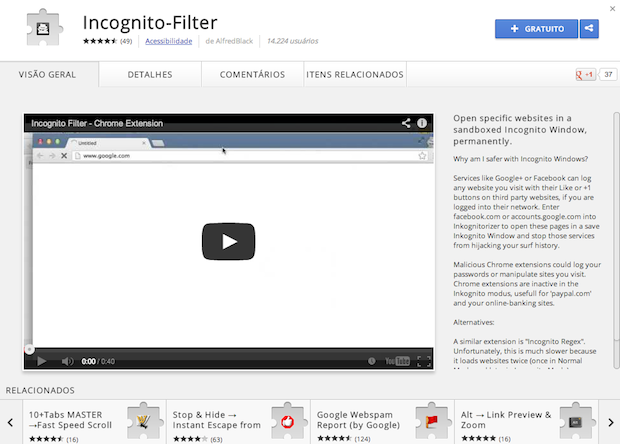 Instando extensão no Google Chrome (Foto: Reprodução/Helito Bijora)
Instando extensão no Google Chrome (Foto: Reprodução/Helito Bijora)
Passo 2. Note que a extensão adiciona um botão ao lado da Omnibox, a
barra de tarefas do Chrome. Caso queira adicionar o site que já está
aberto à lista de páginas que devem ser acessadas em modo privado, basta
clicar sobre o ícone e, em seguida, em “Add Website”;
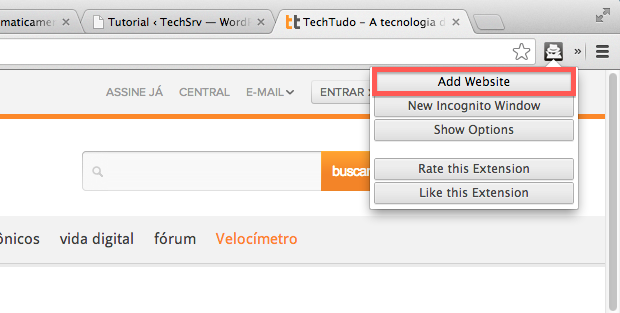 Adicionando um site ao filtro do Incognito-Filter (Foto: Reprodução/Helito Bijora)
Adicionando um site ao filtro do Incognito-Filter (Foto: Reprodução/Helito Bijora)
Passo 3. Para adicionar um site à lista sem precisar visitá-lo antes,
clique sobre o botão do Incognito-Filter e abra “Show Options”;
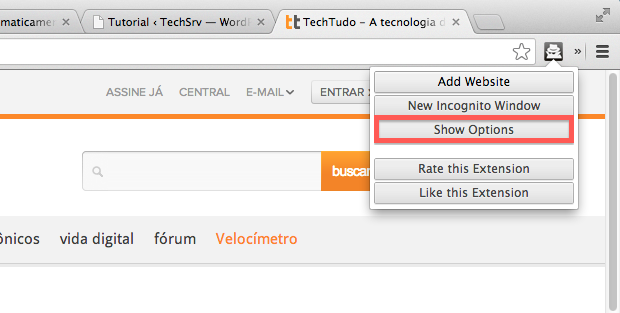 Acessando opções da extensão no Chrome (Foto: Reprodução/Helito Bijora)
Acessando opções da extensão no Chrome (Foto: Reprodução/Helito Bijora)
Passo 4. Na página de preferências, digite o endereço do site e clique em “Add Website”;
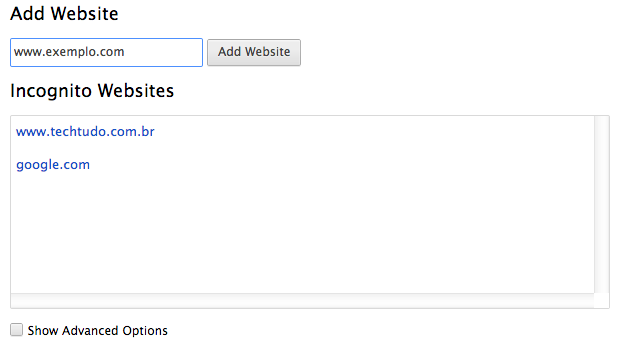 Adicionando site ao Incognito-Filter (Foto: Reprodução/Helito Bijora)
Adicionando site ao Incognito-Filter (Foto: Reprodução/Helito Bijora)
Passo 5. Para remover um endereço da lista, basta posicionar o mouse sobre ele e clicar no “X”.
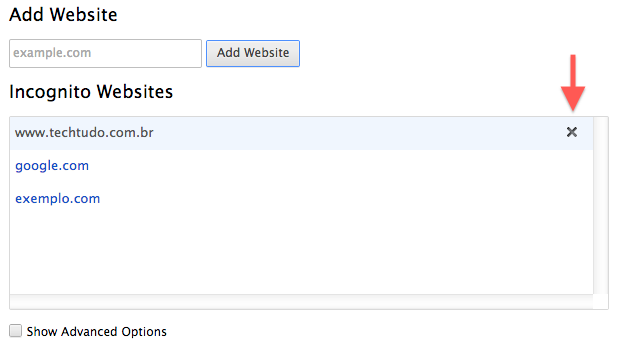 Removendo site da lista do Incognito-Filter (Foto: Reprodução/Helito Bijora)
Removendo site da lista do Incognito-Filter (Foto: Reprodução/Helito Bijora)
Pronto! Fazendo isso, os sites listados pela extensão serão sempre abertos em aba anônima e não deixarão rastros no computador.

Nenhum comentário:
Postar um comentário